Paprastas veiksmas, pvz., spausdinimas klaviatūra, gali virsti košmaru naudojant „ChromeOS“. Kartais „Chromebook“ neleidžia nieko įvesti. Kitais atvejais klaviatūra gali įvesti atsitiktinius simbolius. Na, o jei klaviatūra nenaudojama, kelis kartus pabandykite iš naujo paleisti „Chromebook“. Jei problema išlieka, atlikite toliau nurodytus trikčių šalinimo veiksmus.
Ką daryti, jei „Chromebook“ neleidžia įvesti teksto
Prisijunkite kaip svečias
Pabandykite prisijungti kaip svečias ir patikrinkite, ar klaviatūra veikia tinkamai. Jei jau esate prisijungę prie savo paskyros, spustelėkite Naršyti kaip svečias parinktis, esanti ekrano apačioje.

Jei nematote parinkties „Naršyklė kaip svečias“, tai reiškia, kad parinktis išjungta. Atlikite toliau nurodytus veiksmus, kad įgalintumėte svečio naršymą „Chromebook“.
- Prisijunkite prie savo administratoriaus paskyros.
- Spustelėkite laiko piktogramą ir eikite į Nustatymai.
- Eiti į Saugumas ir privatumas.
- Spustelėkite Valdykite kitus žmones.
- Įjungti Įgalinti svečio naršymą.
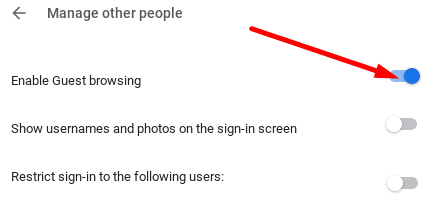
⇒ Svarbi pastaba: jei jūsų „Chromebook“ įrenginį tvarko organizacija (darbas ar mokykla), negalėsite keisti svečio naršymo nustatymų. Jei reikia daugiau pagalbos, susisiekite su IT administratoriumi.
Jei jūsų klaviatūra svečio profilyje veikia taip, kaip turėtų, greičiausiai dabartinė administratoriaus paskyra buvo sugadinta. Ištrinkite probleminę paskyrą ir vėl pridėkite.
Iš naujo nustatykite „Chromebook“ aparatinę įrangą
Iš naujo nustatykite „Chromebook“ įrenginį ir patikrinkite, ar šis sprendimas padės jums.
Išjunkite „Chromebook“ ir palaukite 30 sekundžių. Tada paspauskite ir palaikykite Atnaujinti, ir Galia raktai. Palaukite, kol nešiojamasis kompiuteris įsijungs, tada atleiskite mygtuką Refresh.

Taip pat galite išimti akumuliatorių, įdėti jį atgal ir patikrinti, ar pastebėjote kokių nors patobulinimų.
Atkurkite „Chromebook“ gamyklinius nustatymus
Jei vis tiek negalite naudoti klaviatūros, iš naujo nustatykite „Chromebook“ gamyklinius nustatymus arba „powerwash“. Atminkite, kad atlikus šį veiksmą bus ištrinti visi jūsų įrenginyje saugomi duomenys.
- Atsijunkite nuo „Chromebook“.
- Tada paspauskite ir palaikykite Ctrl, Alt, Shift, ir R raktai.
- Pasirinkite Perkrauti.
- Tada pasirinkite Powerwash ir pataikė Tęsti.
- Atlikite ekrane pateikiamus veiksmus, kad prisijungtumėte naudodami „Google“ paskyrą ir nustatytumėte „Chromebook“.
- Patikrinkite, ar galite naudoti klaviatūrą iš naujo nustatę įrenginį.
Susisiekite su „Chromebook“ gamintoju
Jei nė vienas iš šių sprendimų jums netinka, susisiekite su „Chromebook“ gamintoju. Praneškite jiems, kokius sprendimus bandėte iki šiol. Tikimės, kad jie galės padėti jums kartą ir visiems laikams išspręsti šią erzinančią problemą.
Išvada
Jei „Chromebook“ klaviatūra nereaguoja, iš naujo paleiskite nešiojamąjį kompiuterį ir prisijunkite kaip svečias. Be to, paspauskite atnaujinimo ir maitinimo mygtukus, kad iš naujo nustatytumėte „Chromebook“ aparatinę įrangą. Jei problema išlieka, paleiskite įrenginį „Powerwash“ ir susisiekite su jo gamintoju, kad gautumėte daugiau pagalbos. Ar pavyko sutvarkyti klaviatūrą šio vadovo pagalba? Praneškite mums toliau pateiktuose komentaruose.